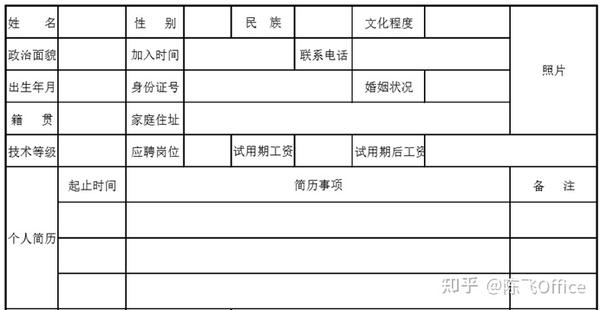- 菜鸟ppt制作教程:一个工具搞定近似色配色,学完秒变配色大师!
- ppt图表坐标轴不显示:世界各国国旗/国家按字母D-G排序的国旗PPT图片素材集合下载
- ppt教程:提取PPT幻灯片中音频文件的简易方法(超高效率)
- ppt背景图片怎么设置,可爱:蓝色夜空宇宙星球PPT背景图片
下面的是PPT教程网给你带来的相关内容:
ppt如何插入表格:在 PowerPoint 中正确插入 Excel 图表以减小尺寸 —— 技巧、探
问题
想要在 中插入图表。使用来自 Excel 的图表时,一般使用的是“作为图片粘贴”的选项,以防止出现不必要的文件关联。
根据图片的内容, 自带的粘贴算法会根据输出图片的大小和质量进行取舍,贴为位图或者矢量图。
本文旨在探索如何使用 自带的图表显示,正确地使用嵌入 Excel 对象作为后端显示某一个图表。
在粘贴源自于带有大量数据汇总的 Excel 表格时,比如几万条的数据透视,或者简单的累积数量盘点,背后的 Excel 对象会很庞大(达到5MB+的尺寸)
是否存在一种方法可以:
根据一份 文档所需要的所有图表,生成一份 Excel 嵌入 驱动所有的数据,以不同的页面或者区域或者表格作为区分以此方法生成的图表是否比作为位图或者矢量贴入图片更加节省空间分析此方法的优点与缺点常规操作带来的问题与思考方法一:直接在 中插入表格
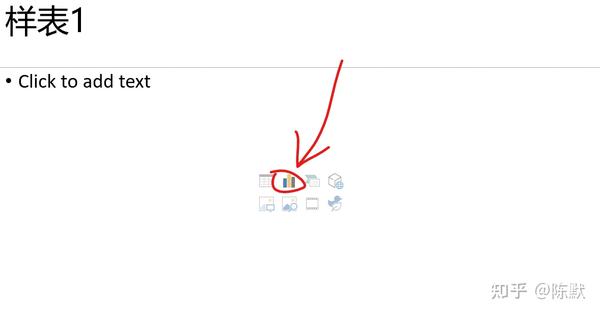

然后选择模板
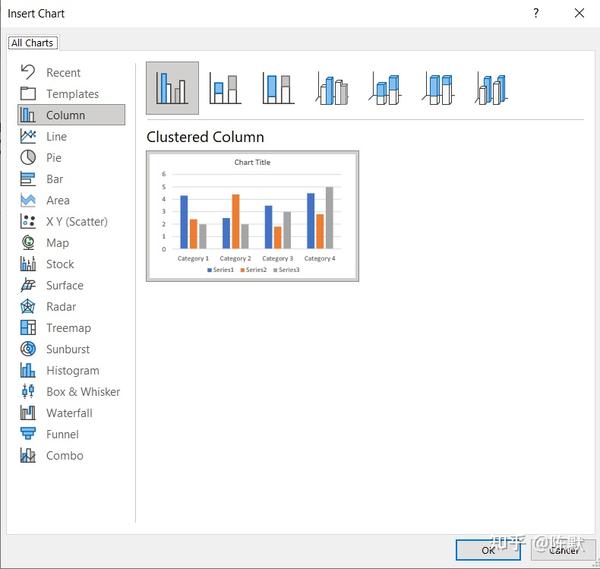
然后关键的一步来了,就是它会弹出一个 Excel 的 ,让我们贴数据进去
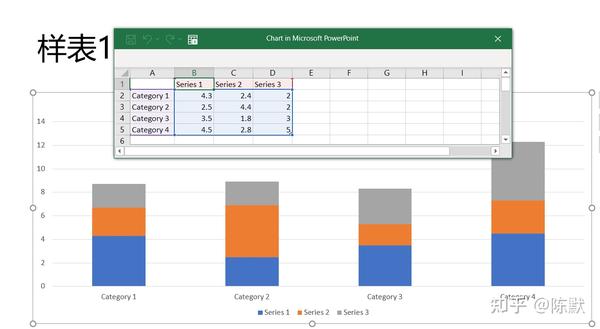
填入数据ppt如何插入表格:在 PowerPoint 中正确插入 Excel 图表以减小尺寸 —— 技巧、探,就可以有我们的图表了。
优点:
缺点:
我们可以看到在展开的 pptx 文件中,这两个图表的嵌入 Excel 大小为:


所以这个方法应该理论上来说比起直接贴图,无论是位图还是矢量都要小。数据是可以被高效打包压缩的,而图的压缩率则没有这么高。
这里提一个概念,Excel 所使用的 格式已经自带了一定程度的压缩。如果不带有单元格格式、数据验证等信息,压缩效率更高。其实我们展示图表,就算背后数据是成千上万,归总起来也只有那么几行和几个很大的数字而已。
如果你发现从 Excel 里面贴入一张图之后, 变得很臃肿,那可能是因为你贴的图的来源是透视表。透视表是会有一个很大的 Cache 来缓存来源数据的。
自动化方面的性能分析
先看一下 Chart 对象是否可以打开背后的 Excel 进行数据的操作。
Sub GetChartData()
ActivePresentation.Slides(3).Shapes(2).Chart.ChartData.Activate
End Sub这个方法可以让嵌入的 Excel 弹出。
其中:
Sub GetChartData()
ActivePresentation.Slides(3).Shapes(2).Chart.ChartData.Workbook
End Sub可以获得这个 Excel 数据表的句柄ppt如何插入表格,让我们进行自动化操作。
感谢你支持pptjcw.com网,我们将努力持续给你带路更多优秀实用教程!
上一篇:ppt取消所有动画效果:ppt怎么取消单个动画 下一篇:没有了
郑重声明:本文版权归原作者所有,转载文章仅为传播更多信息之目的,如作者信息标记有误,请第一时间联系我们修改或删除,多谢。